Näyttökuva Macilla ei ole kovin vaikeaa mutta on useita tapoja tehdä se. Koska jokaisella tavalla on oma etunsa, on tärkeää oppia jokainen tapa. Näin pystyt pitkällä aikavälillä voit käyttää aikasi tehokkaasti Macin kanssa.
Näyttökuvan ottaminen koko näytöstä Macilla:
Paina ⌘ (Komento) + Shift (Vaihto) + 3 saman aikaisesti

Näyttökuva on nyt tallennettu kuvatiedostona työpöydälle nimellä “Näyttökuva päiväys ja aika”. Työpydältä voit kuvatiedoston helposti liittää sähköpostiin tai pudottaa Skype keskusteluun.
Näyttökuvan ottaminen osasta näyttöä Macilla:
Tämä on yleisin näyttökuvatoiminto Macilla. Se on näppärä koska voit vapaasti valita minkä alueen ruudusta haluat kaapata ja merkityksetön osa ruudusta jää pois.
Paina ⌘ (Komento) + Shift (Vaihto) + 4 saman aikaisesti
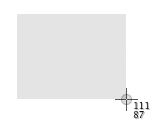
Sitten voit valita hiirellä alueen. Samalla tavalla kuin valitsisit useita tiedostoja ohjelmaikkunasta, valitset hiiren kursorilla alkupisteen ja sitten painamalla hiiren painiketta vedät alueen mistä näyttökuvan haluat ottaa. Kun hellität hiiren näppäintä, näyttökuva tallennetaan työpöydälle nimeltä “Näyttökuva päiväys ja aika”
Näyttökuvan ottaminen ikkunasta
Tämä on kätevää jos haluat lähettää näyttökuvan esimerkiksi tietystä kansiosta tai tiedostoista Macilla.
Paina ⌘ (Komento) + Shift (Vaihto) + 4 saman aikaisesti
Paina sitten välilyöntinäppäintä.
Nyt osoitin muuttuu Kameraosoittimeksi. Siirrä osoitin siirtyy ikkunan päälle josta haluat ottaa näyttökuvan ja klikkaa kerran hiirellä.
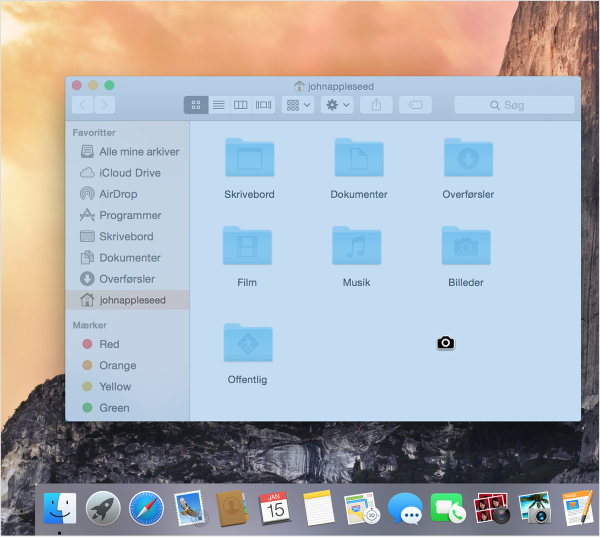
Näyttökuva tallennetuu työpöydälle nimellä “Näyttökuva päiväys ja aika”
Tärkeää: Koska viimeksi skannasit Macisi viruksilta, vakoilu- ja haittaohjelmilta? On tärkeää että pidät huolen sekä omasta että Macisi turvallisuudesta.
Tee ilmainen skannaus nyt Mackeeperillä. Lataa ilmainen Mackeeper täältä.


